【徹底解説】Chromecast Audioとスピーカーの接続からアプリの設定方法

前回の記事で実際にスピーカーに繋いだところを書きましたが、今回はアプリのChromecast Audio本体の設定を詳細に紹介します。簡単に設定できるので、以下の写真を流して見るだけでもだいたいの流れは分かると思います。
目次
Chromecast Audioとは
Chromecast AudioはWiFi経由でストリーミング音楽を再生し、スピーカーに接続する小型デバイス。セットアップが済んだら、お手持ちのAndroidスマホ、Mac、PC、iPhoneなどでキャストすることができます。
Chromecast Audioの設定方法
まずはChromecast Audioを箱から取り出してみます。

中には、クロームキャストオーディオ本体と黄色いAUXケーブルそしてその下にUSB電源が入っています。AUXケーブルをお手持ちのアクティブスピーカーもしくはアンプに繋げてください。USB電源も忘れずにプラグへ。

「Chromecast」アプリからChromecast Audioの設定
アプリ「Chromecast」の入手。Chromecast Audioの設定は全て「Chromecast」で行います。
では入手したら、アプリからChromecast Audioの設定を行います。以下からiPhone上での設定画面となります。アプリを開くと下のような画面になると思います。
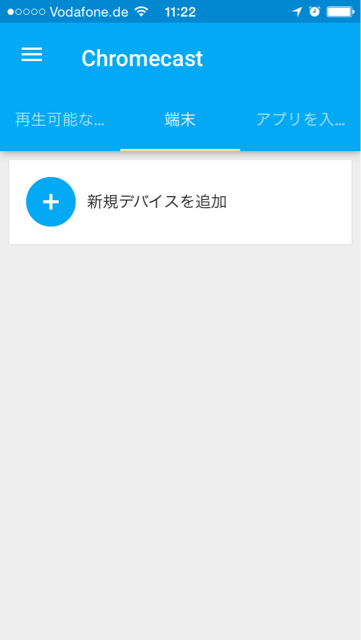
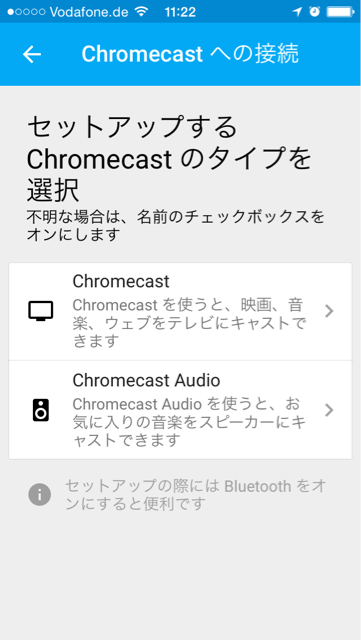
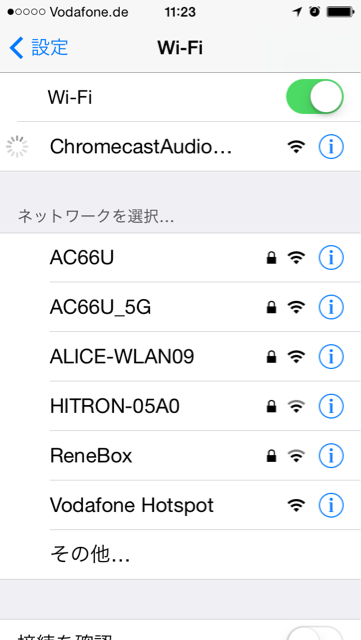
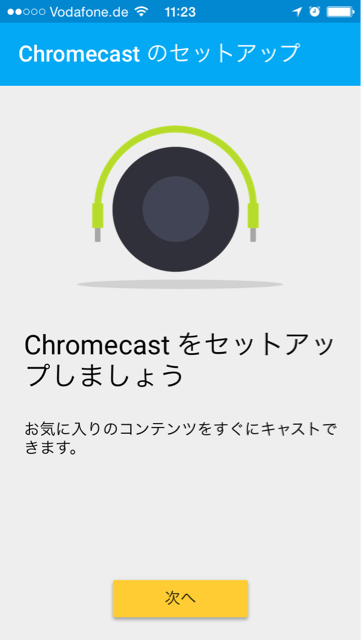

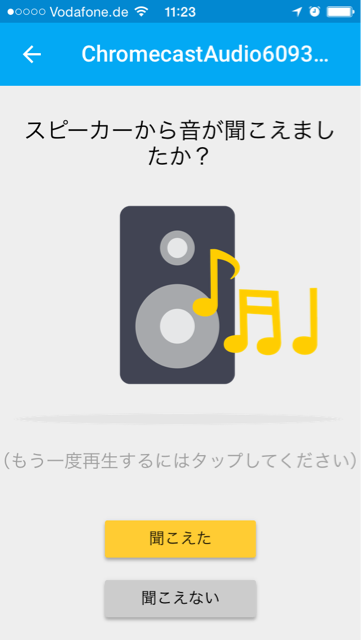
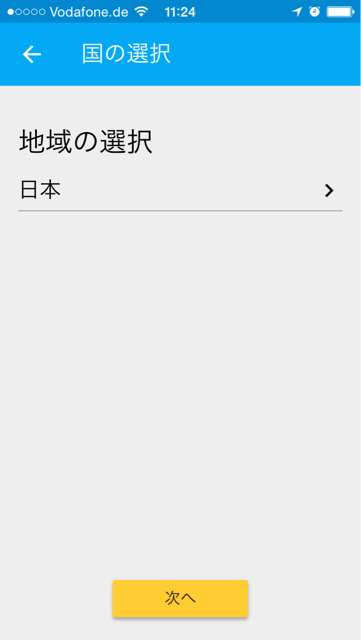
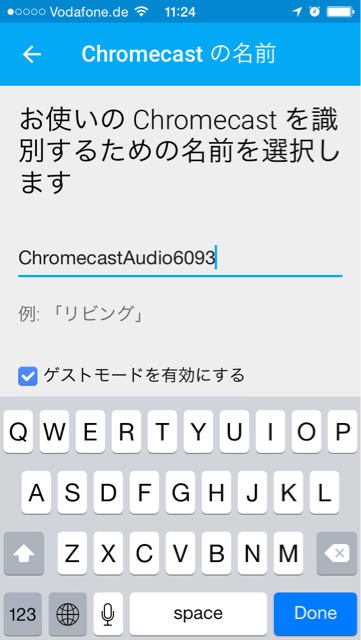
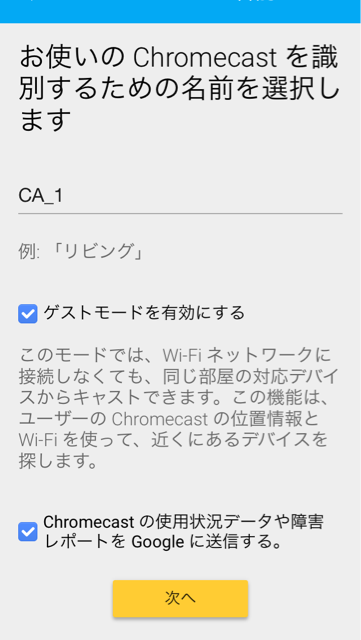
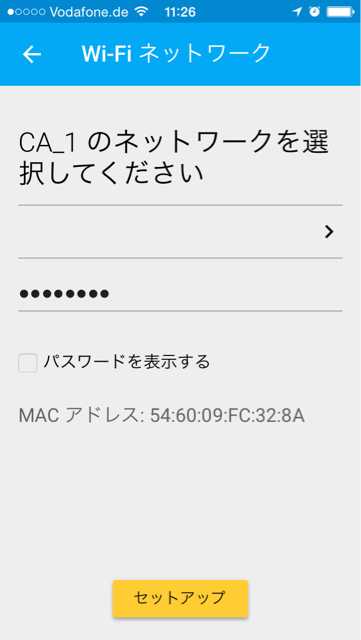
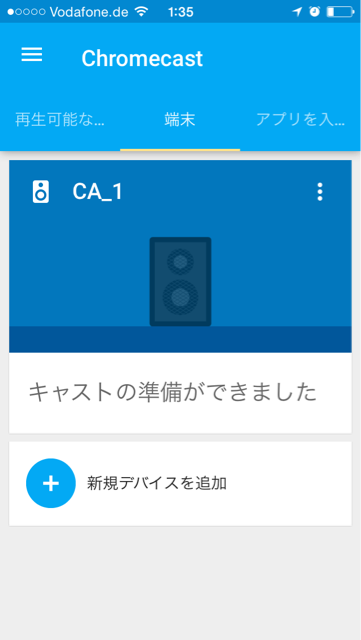
【Google Chromecast Audio】クロームキャストオーディオをBoseのデスクトップスピーカーCompanion20に繋ぐ

Googleの最新デバイス、クロームキャストオーディオ(Chromecast Audio)
Googleの最新デバイス Chromecast Audio が2016年2月18日に日本発売されました。欧米では既に発売されており、こちらはドイツで購入したChromecast Audioですが、BoseのCompanion20に繋いで使用してみました。Boseの Companion20 はデスクトップ用のアクティブスピーカーです。このクロームキャストオーディオは基本的にアクティブスピーカーを使用することが一般的だと思いますが、光デジタルケーブルでAVアンプなどに繋げて再生するということもできます。

なぜか黄色いAUXケーブル。
クロームキャストオーディオの機能
お手持ちのスピーカーをワイヤレスに!
まず一番の特徴としてはワイヤレス機能を持たないスピーカーをワイヤレス化することが可能です。スマートフォンなどのデバイスから既存のwifiネットワークを経由して本体に接続することも、直接wifiを介して本体に繋ぐことも可能。直接wifiを繋ぐ場合はゲストモードとして利用可能。
簡単!スマートフォン/タブレットからスピーカーにキャスト
スマートフォン内のアプリから音楽を再生することが可能です。スマートフォンはただのリモコンとして機能するので、ブルートゥースで接続したときのように電気の消費はありません。本体の設定はChoromecastのアプリから行えます。
マルチリスニング
マルチリスニングによって複数のChoromecast Audioから同時に同じ音楽を流すことができ部屋のどこにいてもシームレスに音楽を聴くことが可能です。
Chromecast Audio + Bose Companion 20

設置は簡単です。付属の3.5mmのAUXケーブル(または光デジタルケーブル)をスピーカー側のAUXに繋ぎUSBケーブルを電源に繋げるだけです。あとはiPhoneやAndroid携帯でアプリから操作します。本体が小さいため設置もしやすくスピーカーの横にあっても邪魔になりません。
難点としてはまだ対応しているアプリが少ないこととiPhoneとの相性が悪いことが挙げられます。使用できるアプリや設置方法についても近いうちにアップしようと思います。
Chromecast Audioは楽天ショップで購入できますが、Amazonでは取扱いがありません。)

Chromecast Audio |
現在Boseのデスクトップスピーカーの中で最も高音質であるCompanion20に関しては過去の記事でも紹介しています。
【TNNOY創業90周年記念】空気を再現する最高級スーパーツイーターの英国スピーカーブランドから発売
英タンノイからPrestige GRの名前を冠した最高級スーパーツイーターを3月1日より発売する。スーパーツイーターはネットワーク内蔵でウォルナット/ゴールドとブラック/シルバーの二色となっている。
ゴールドリファレンス(GR)は45年の歴史を持った、タンノイの正統な流れを持つシリーズ。
-
スーパーツイーター TANNOY PRESTIGE GR ST(ウォルナット/ゴールド)
-
スーパーツイーター TANNOY ST-300MG(ブラック/シルバー)
特徴
- 25mmドライバーユニット:高磁束密度型マグネット(キングダムロイヤルの技術搭載)
- ドーム部:44μ厚マグネシウム合金
- 本体:ウォルナット無垢材削りだし
- 本体寸法:146.9mm×130.4mm×206.2mm
- 周波数特性:62kHz(-6dB)/100kHz(-18dB)
- インピーダンス:8Ω
- クロスオーバー周波数:14/16/18kHz
- レベル調整:89/90.5/92/93.5/95dB
- 価格:ペア55万円
スーパーツイーターの詳しい説明はこちらの記事を参照
その他詳しい情報は以下のサイトで取り上げられています。
今更だが、脅威のデスクトップスピーカー Bose Companion20
Bose デスクトップスピーカー
この度新しい生活のために、BoseのデスクトップスピーカーCompanion20を購入しました。結論から言うと、音は十分すぎる程満足しています。デスクトップのみならず、これだけでテレビや映画をみても満足いく音が出ます。
主なBoseのデスクトップスピーカーには次の
があります。(上から音のグレード順)
M3とM2の差はともかく、M3とCompanion20では大きさが違うので当然と言えば当然かもしれない。筆者は以前Anthony Galloのコンパクトスピーカー(A'diva)を所有していたが、それと比べてもCompanion20には満足感を感じている。もちろん音の明瞭感、高域の美しさはAnthony Galloには及ばないが。Boseのこのスピーカーは低域の量感がすごい。まずこのコンパクトなスピーカーからは予想できない程の重低音を聞くことができる、だからといって全体のバランスを失うこと無く音楽を作り出している。
またシンプルなデザインなのでおしゃれなMacbookにもよく合います。
価格の高い順で並べると次のようになります。
M3 > M2 > Companion20
Companion20はコストパフォーマンスで見ても非常に優れたモデルだと言えます。

こちらのインシユレーターもつけてみました。テーブルへの不要な振動がなくなり音がはっきりとします。デスクトップスピーカーとして使う場合はぜひ使ってみて下さい。

Bose Companion20 PCスピーカー バスレフ型 シルバー Companion20【国内正規品】
- 出版社/メーカー: BOSE
- メディア: Personal Computers
- クリック: 7回
- この商品を含むブログ (1件) を見る

Bose Computer MusicMonitor PCスピーカー シルバー MusicMonitor M2【国内正規品】
- 出版社/メーカー: BOSE
- 発売日: 2007/11/01
- メディア: エレクトロニクス
- クリック: 96回
- この商品を含むブログ (29件) を見る





